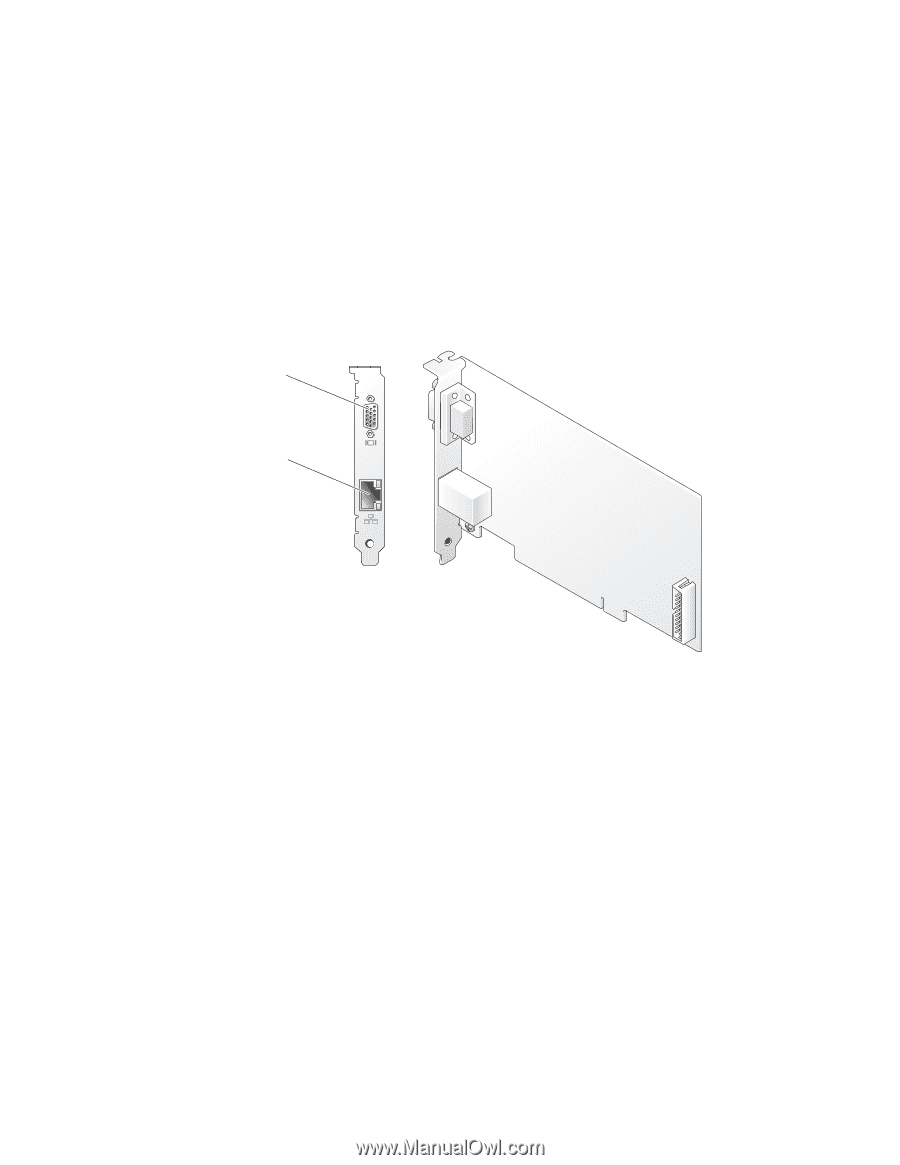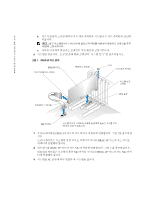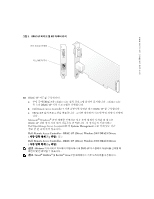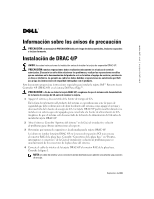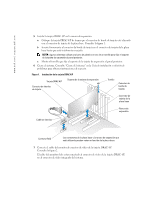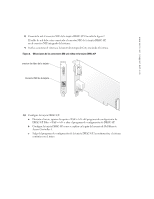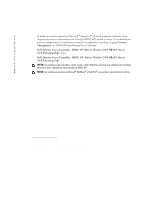Dell PowerEdge R200 Information Update - Dell OpenManage™ Server Suppo - Page 27
Con la tarjeta DRAC 4/P
 |
View all Dell PowerEdge R200 manuals
Add to My Manuals
Save this manual to your list of manuals |
Page 27 highlights
www.dell.com | support.dell.com 8 Conecte la red al conector NIC de la tarjeta DRAC 4/P. Consulte la figura 2. El cable de red debe estar conectado al conector NIC de la tarjeta DRAC 4/P, no al conector NIC integrado del sistema. 9 Vuelva a conectar el sistema a la fuente de energía de CA y encienda el sistema. Figura 2. Ubicaciones de los conectores NIC y de vídeo en la tarjeta DRAC 4/P onector de vídeo de la tarjeta Conector NIC de la tarjeta 10 Configure la tarjeta DRAC 4/P: a Durante el inicio, aparece la opción del programa de configuración de DRAC 4/P. Pulse y abra el programa de configuración de DRAC 4/P. b Configure la tarjeta DRAC 4/P como se explica en la guía del usuario de Dell Remote Access Controller 4. c Salga del programa de configuración de la tarjeta DRAC 4/P. A continuación, el sistema continúa con el inicio.